
Описываем процесс активации режима DFU на iPhone. Подробные шаги для всех моделей смартфона.
- Что такое режим DFU
- Зачем нужно выводить устройство в режим DFU
- Методы вывода устройств Apple в DFU-режим
- Инструкция для iPhone с Face ID
- Инструкция для iPhone 8 и iPhone SE второго поколения
- Инструкция для iPhone 7
- Инструкция для iPhone 6s и более ранних моделей
Что такое режим DFU?
Режим DFU (Device Firmware Update) представляет собой специализированный режим работы устройств Apple, предназначенный для обновления или полной переустановки прошивки, что эквивалентно изменению операционной системы.
DFU-режим выводит телефон из строя и предоставляет возможность через компьютер выполнять команды, недоступные в других режимах работы iPhone. Однако для большинства пользователей эти функции недоступны, и основное применение DFU-режима ограничивается восстановлением или модификацией устройства.

Зачем нужно выводить устройство в режим DFU?
Давайте более детально рассмотрим процесс перевода устройства в режим DFU:
- Ремонт. Под ремонтом подразумевается устранение программных проблем. Бывает так, что в телефоне происходит серьезный сбой, не позволяющий ему загрузиться. Такие проблемы невозможно решить самостоятельно, имея под рукой только телефон. Нужен ПК и режим DFU. С помощью режима Device Framework Update можно еще на ранних этапах загрузки операционной системы произвести сброс до базовых параметров. После этого телефон загружается «как новый» и соответственно все программные сбои самоустраняются (в виду их отсутствия в базовой комплектации Айфонов).
- Взлом. Под взломом подразумевается использование специального инструмента под названием Jailbreak. С помощью него можно влезть в скрытые системные компоненты операционной системы и расширить возможности iOS.
Вне зависимости от конкретной ситуации, процедура перехода в режим DFU остаётся неизменной.
Методы вывода устройств Apple в DFU-режим
Существует несколько методов перехода в режим DFU, которые различаются в зависимости от конкретного устройства. В процессе развития iPhone компания Apple неоднократно модифицировала данную процедуру, что было связано с изменениями в конструкции аппаратов, такими как исчезновение или перемещение кнопок на корпусе.
В настоящее время доступно целых четыре метода перехода в режим DFU:
- Для устройств без кнопки «Домой» (начиная с iPhone X).
- Для устройств с кнопкой «Домой» нового поколения (iPhone 8 и iPhone SE 2020 года).
- Отдельный метод для iPhone 7 и iPhone 7 Plus 2016 года выпуска.
- Для устройств с кнопкой «Домой» прошлых поколений (iPhone 6s и более старые модели).
Разберем все возможные подходы. Методы, изложенные далее, также применимы к iPad и iPod. Основные принципы работы с ними аналогичны принципам работы с iPhone. Существуют различные методики в зависимости от наличия или отсутствия кнопки на устройстве.
Инструкция для iPhone с Face ID
Для новейших моделей iPhone процедура перевода устройств в режим DFU следующая:
- Сначала подключаем свой телефон с Face ID к компьютеру (можно и к Маку и к ПК с Windows, но Linux не подойдет) USB-кабелем.
- Включаем программу iTunes в Windows или Finder в macOS.
- Выключаем свой телефон, если он еще в рабочем состоянии:
- Зажимаем боковую клавишу вместе с кнопкой уменьшения громкости по на экране появится слайдер, предлагающий выключить телефон.
- Проводим по этому слайдеру пальцем вправо, чтобы телефон выключился (ждем пока экран полностью не погаснет).
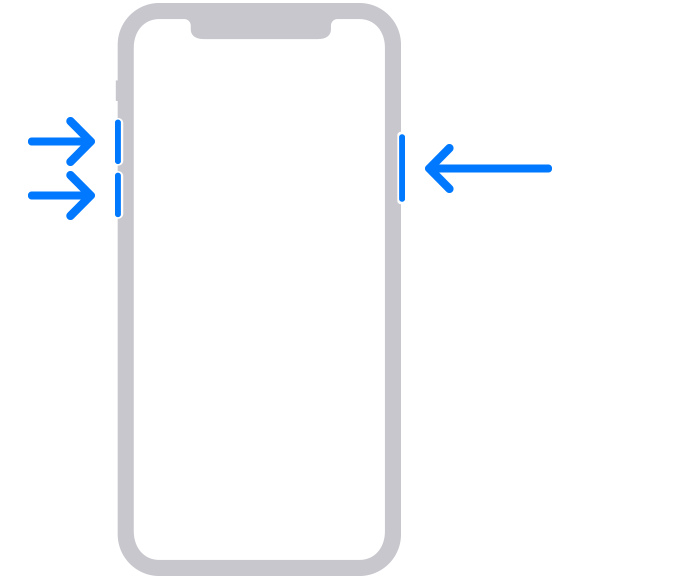
- После этого зажимаем боковую клавишу на своем устройстве на две секунду.
- Вместе с ней удерживаем кнопку уменьшения громкости.
- Удерживаем обе клавиши на протяжении 10 секунд (если переборщить, то на экране появится логотип Apple и телефон загрузится в обычном режиме).
- Отпускаем ранее удерживаемую клавишу питания, но держим кнопку уменьшения громкости еще 5 секунд (если передержать, то телефон уйдет в режим восстановления).
- Экран останется выключенным, но программа iTunes (или Finder) на компьютере сообщит о том, что нашла устройство в режиме DFU.
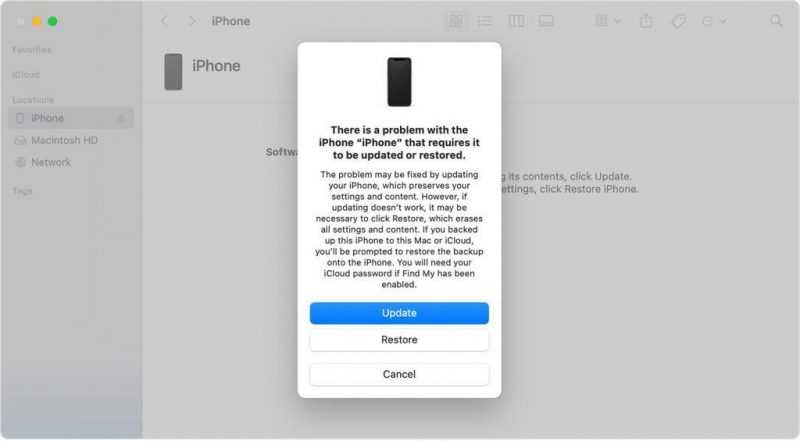
Инструкция для iPhone 8 и iPhone SE второго поколения
Для перевода смартфонов iPhone 8 и iPhone SE второго поколения (с экраном диагональю 4.7 дюйма) в режим DFU, необходимо выполнить определенные действия.
- Соединяем наш гаджет к компьютеру (нужно использовать либо компьютер Apple, либо устройство с Windows) при помощи провода USB-на-Lightning.
- Включаем программу iTunes в Windows или Finder в macOS (iTunes в старых версиях macOS).
- Выключаем свой телефон, если он еще в рабочем состоянии:
- Быстро нажимаем на клавишу увеличения громкости и сразу отпускаем.
- Затем быстро нажимаем на клавишу уменьшения громкости и сразу отпускаем.
- Потом зажимаем кнопку питания и ждем пока на экране не появится слайдер для выключения устройства.
- Проводим по этому слайдеру пальцем вправо, чтобы телефон выключился (ждем пока экран полностью не погаснет).
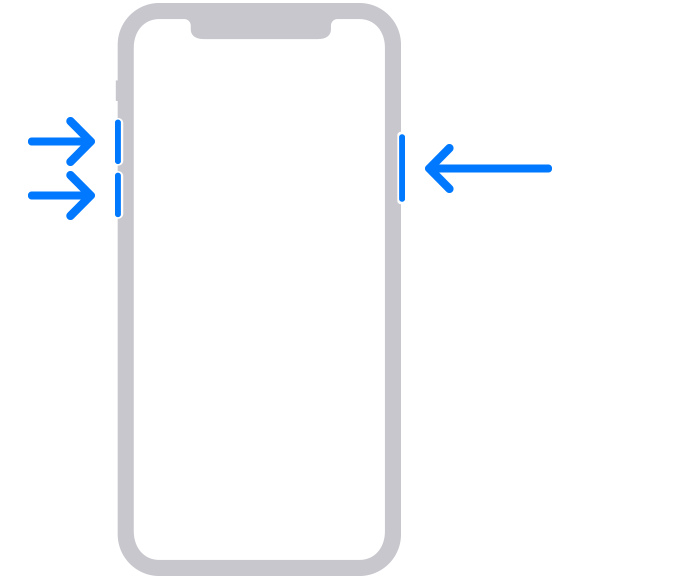
- После этого жмем на клавишу питания и держим ее до трех секунд.
- После этого зажимаем еще и кнопку уменьшения громкости.
- Начинаем держать их вместе в течение 10 секунд. Главное не переборщить, чтобы на экране не появился логотип Apple и телефон не начал загрузку в привычном режиме. В этом случае придется весь процесс начинать заново.
- Отпускаем ранее удерживаемую клавишу питания, но держим кнопку уменьшения громкости еще 5 секунд. Тут тоже важно не передержать. Если вдруг появится логотип Finder или iTunes, значит, надо начинать заново.
- Экран останется выключенным, но программа iTunes (или Finder) на компьютере сообщит о том, что нашла устройство в режиме DFU.
Инструкция для iPhone 7
Как упоминалось ранее, Apple разработала специальный подход для перехода iPhone 7 в режим DFU.
- Подключаем свое устройство к компьютеру с macOS или Windows (пользователям Linux придется найти другой ПК) с помощью USB-кабеля.
- Включаем программу iTunes в Windows или Finder в macOS.
- Выключаем свой телефон, если он еще в рабочем состоянии:
- Зажимаем кнопку питания, находящуюся на правом торце устройства и держим не меньше трех секунд.
- На экране появится слайдер отключения гаджета.
- Проводим по этому слайдеру пальцем вправо, чтобы телефон выключился (ждем пока экран полностью не погаснет).
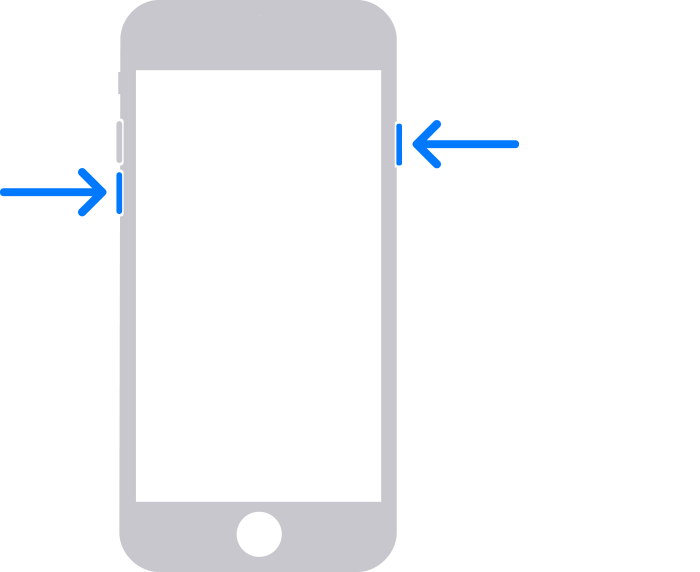
- После этого зажимаем боковую клавишу на своем устройстве на три секунду.
- Добавляем к этой клавише кнопку «Домой».
- Удерживаем обе кнопки на протяжении 10 секунд. Важно следить за таймингом и не перебрать. 10 секунд и отпускаем.
- В случае успеха экран телефона останется потухшим, но iTunes или Finder сообщат о переходе устройства в режим DFU.
Инструкция для iPhone 6s и более ранних моделей
Для перевода iPhone 6s или модели еще более раннего выпуска в режим DFU, следуйте данным инструкциям.
- Подключаем свой смартфон к компьютеру с помощью USB-кабеля.
- Включаем программу iTunes в Windows или Finder в macOS (iTunes в старых версиях macOS). Альтернативы для Linux не существует.
- Выключаем свой телефон, если он еще включен:
- Нажимаем и удерживаем клавишу питания в течение трех секунд.
- На экране появится слайдер для отключения системы.
- Проводим по этому слайдеру пальцем вправо, чтобы телефон выключился. На экране не должно быть каких-либо элементов загрузки.
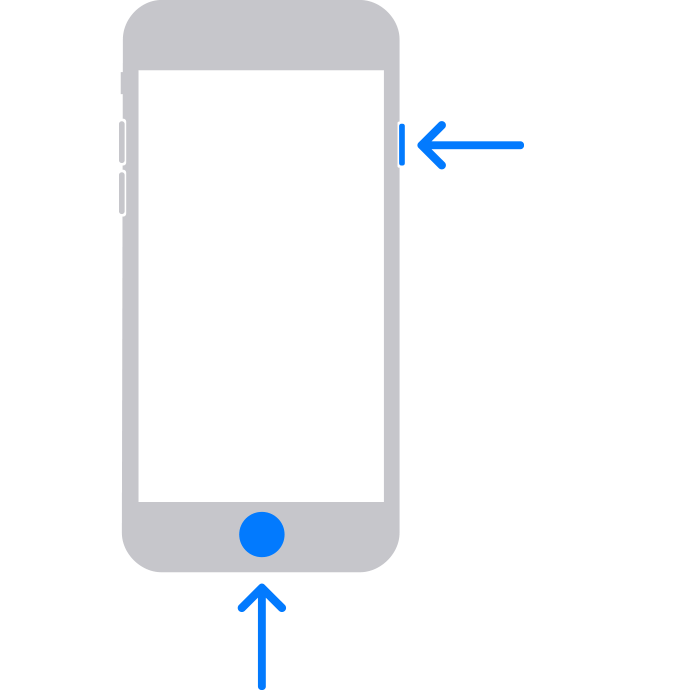
- После этого жмем на клавишу питания и держим ее до трех секунд.
- После этого зажимаем еще и кнопку «Домой».
- Удерживаем обе клавиши до 10 секунд и отпускаем.
- Отпускаем ранее удерживаемую клавишу питания, но держим кнопку уменьшения громкости еще 5 секунд. Но не более, чтобы не появился значок Finder или iTunes, оповещающий о включении режима восстановления.
- В случае успеха экран останется выключенным, но на ПК появится сообщение о переходе устройства в режим DFU.
Вместо заключения
Вот и все. Теперь вы осведомлены о том, как перевести любой iPhone в режим DFU. Если у вас возникнут дополнительные вопросы, не стесняйтесь задавать их в разделе для комментариев.








